Microsoft Один диск является великим облачное хранилище Сервис с множеством бесплатных и платных вариантов хранения. Он легко интегрируется с Microsoft Windows и автоматически синхронизирует все ваши документы, фотографии и видео. Однако это не означает, что каждый пользователь Windows хочет, чтобы OneDrive был интегрирован в Windows.
Может быть, вы уже являетесь постоянным пользователем другого облачного хранилища, например, Dropbox или Гугл драйв и хочу придерживаться этого. Вы также можете избежать синхронизации файлов, если ваше интернет-соединение не очень быстрое в целом. Какова бы ни была причина, мы здесь, чтобы помочь вам отключить интеграцию OneDrive в Windows 7, 8, 10 и более ранних версиях.
Отключить OneDrive в Windows 7 и старше
OneDrive не является встроенной функцией Windows 7 и более ранних версий, поэтому отключить / удалить ее не проблема. Если каким-то образом вы установили OneDrive, то вы можете легко остановить его синхронизацию данных или даже полностью удалить его, как любую другую программу.
Для непрерывной синхронизации OneDrive работает в системном трее Windows. Таким образом, вы можете легко отключить его прямо из панели задач. Щелкните правой кнопкой мыши значок OneDrive на панели задач и в меню выберите «Настройки».

Теперь на вкладке «Настройки» нажмите кнопку «Unlink OneDrive», и ваша учетная запись будет отключена. Это отключит только автоматическую синхронизацию, папка синхронизации по-прежнему будет частью вашей системы, и все добавленные данные будут синхронизироваться.
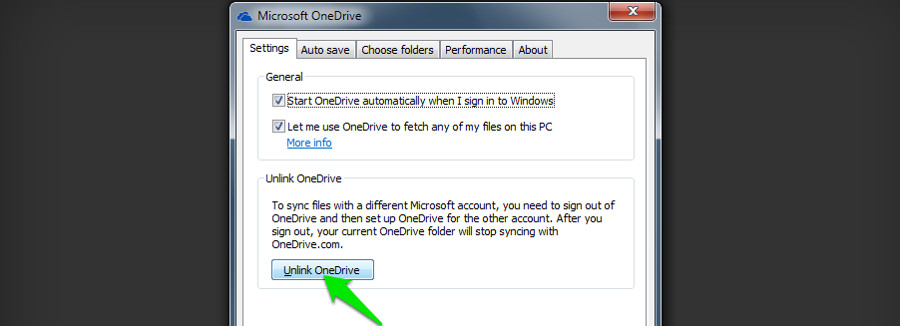
Вы также можете полностью удалить OneDrive из Windows 7 (и старше), как и любую другую программу. В меню «Пуск» нажмите «Панель управления», а затем «Удалить программу». просто выберите приложение OneDrive и удалите его навсегда.
Программы для Windows, мобильные приложения, игры – ВСЁ БЕСПЛАТНО, в нашем закрытом телеграмм канале – Подписывайтесь:)
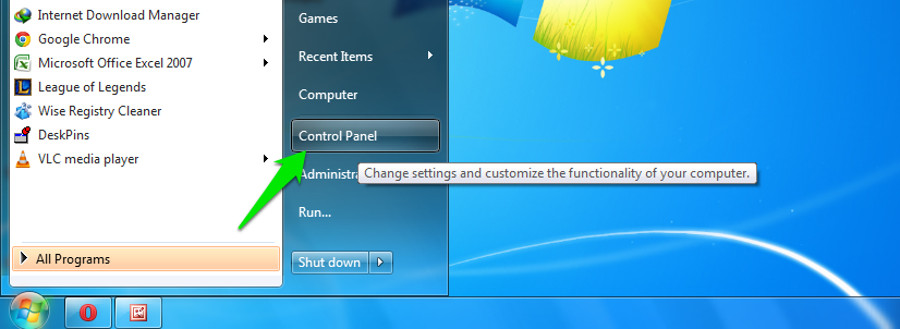
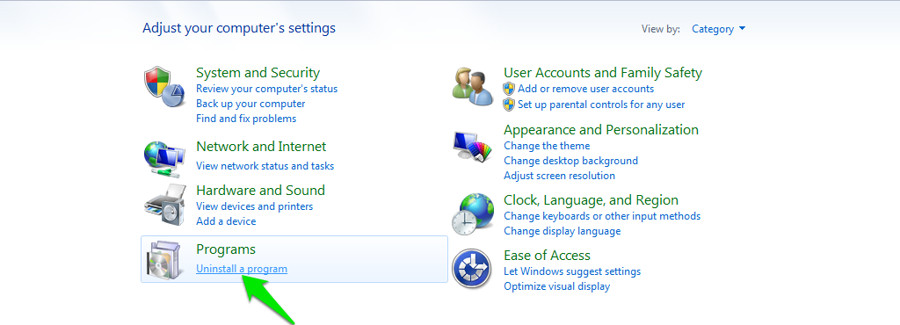
Отключить OneDrive в Windows 8 и выше
Microsoft интегрировала OneDrive в качестве одной из встроенных функций Windows 8 (и выше). Вы больше не можете «удалить» эту функцию, но вы можете отключить ее, чтобы предотвратить любую синхронизацию. Лучший способ получить OneDrive – это отключить учетную запись Microsoft от программы OneDrive. Процесс отмены связи такой же, как в Windows 7 и ниже.
Вы можете просто зайти в настройки OneDrive из системного трея и нажать кнопку «Unlink OneDrive», чтобы отменить связь. Теперь вы не можете удалить OneDrive со своего ПК, но вы все равно можете избавиться от него из меню «Быстрый доступ» Проводника, используя взлом реестра.
Для этого вам придется настроить реестр Windows, который может повредить систему, если что-то пойдет. Поэтому рекомендуется сначала резервное копирование реестра и затем следуйте любому из руководящих принципов.
Нажмите клавишу Windows + R, чтобы открыть диалоговое окно «Выполнить». Здесь введите «regedit» и нажмите «ОК», чтобы открыть реестр Windows. В реестре вам нужно будет перейти в следующее место:
HKEY_CLASSES_ROOT >>> CLSID >>> {018D5C66-4533-4307-9B53-224DE2ED1FE6}
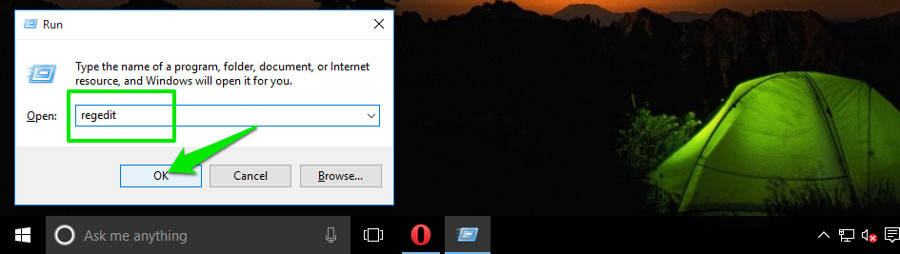
Мы понимаем, что идти по вышеуказанному пути может быть довольно непонятно, но вам придется это сделать. Просто имейте в виду, что у вас будет двойной щелчок на каждой папке, чтобы открыть все папки под ней. Следование начальным алфавитам и цифрам также может помочь легко добраться до каталога.
Когда вы дойдете до этого каталога, дважды щелкните «System.IsPinnedToNameSpaceTree» расположен на правой панели. В следующем диалоговом окне измените значение с 1 на 0 и нажмите «ОК».
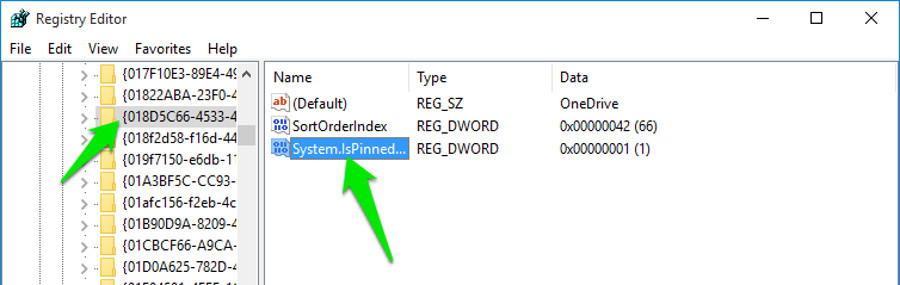
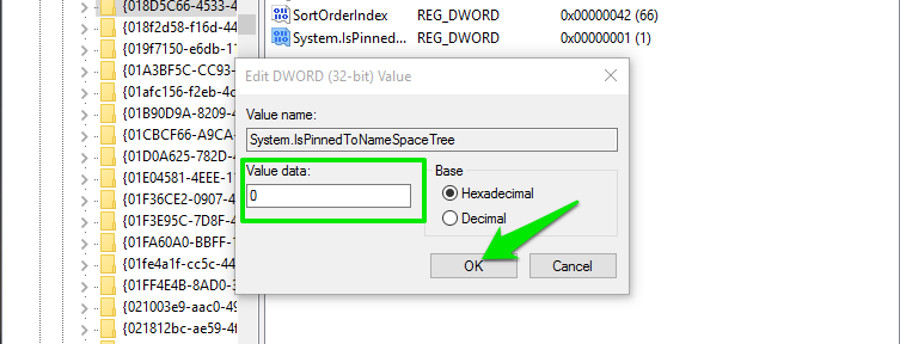
Это скроет OneDrive из проводника. Если вы хотите вернуть его обратно, просто пройдите тот же процесс и измените значение с 0 на 1.
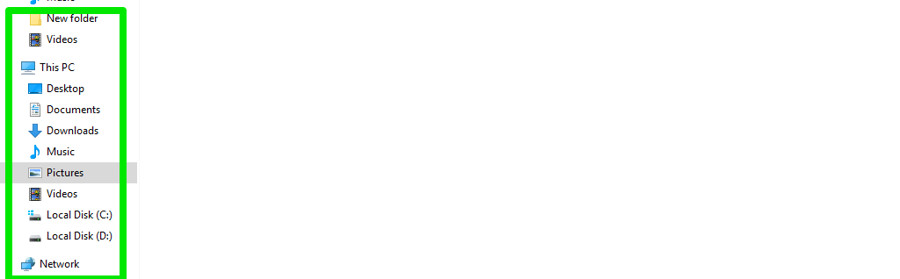
Если у вас есть какие-либо вопросы или вы знаете какой-либо другой способ отключения Microsoft OneDrive, сообщите нам об этом в комментариях ниже.
Добавить комментарий
Для отправки комментария вам необходимо авторизоваться.